Mudanças entre as edições de "Modulo Mov.Financeiros - Adicionar Depósito"
(→Aba - Confirmar: refinamento e data fim) |
(→Aba - Confirmar: atualizando imagem) |
||
| Linha 83: | Linha 83: | ||
'''Confirmar:''' Dados para conferência e finalizar o depósito. <br> | '''Confirmar:''' Dados para conferência e finalizar o depósito. <br> | ||
Ao clicar no botão '''Imprimir Recibo''' ao '''finalizar''' o processo apresentará o Recibo. | Ao clicar no botão '''Imprimir Recibo''' ao '''finalizar''' o processo apresentará o Recibo. | ||
| − | [[Arquivo: | + | [[Arquivo:MovFincAddDepositoImprimirRecibo.png]] <br> |
Caminho a Seguir: ISP-INTEGRATOR DESK/ FINANCEIRO/MOVIMENTO FINANCEIRO/ ADICIONAR DEPOSITO | Caminho a Seguir: ISP-INTEGRATOR DESK/ FINANCEIRO/MOVIMENTO FINANCEIRO/ ADICIONAR DEPOSITO | ||
Edição das 12h18min de 16 de junho de 2020
| Permissão |
| Financeiro |
Índice
Adicionar Depósito
![]() Quando o financeiro efetuar os lançamentos bancários de entrada e saída, deve acompanhar pela Movimentação Financeira para coincidir os dados.
Quando o financeiro efetuar os lançamentos bancários de entrada e saída, deve acompanhar pela Movimentação Financeira para coincidir os dados.
Aba - Dados
Lançando um valor de depósito na conta financeira.
Serão apresentados os DADOS a serem efetuados o depósito:
- Conta Financeira: Trazer a movimentação;
- Campo: ( )Depósito Avulso e ( )Previsão;
- Depósito Avulso: Para um lançamento direto na conta financeira;
- Previsão: Para um lançamento previsto. Ex.:Lançamento que se transformará em movimento quando selecionado e alterar os dados para realizado;
- Valor: A ser depositado na conta financeira;
- Data: Entrada do valor na conta financeira;
- Histórico: Registrar a que se refere o depósito;
- Sacado: Adicionar o sacado a que se refere o depósito;
- Plano Conta: Adicionar a conta demonstrativo no plano de contas vinculada a movimentação;
- Tipo de Operação: Se é depósito ou transferência;
- Competência: Qual o mês e ano a que se refere.

Caminho a Seguir: ISP-INTEGRATOR DESK/ FINANCEIRO/MOVIMENTO FINANCEIRO/ ADICIONAR DEPOSITO
Aba - U.N. de Negócio
Após o preenchimento será apresentada a Unidade de Negócio.

Caminho a Seguir: ISP-INTEGRATOR DESK/ FINANCEIRO/MOVIMENTO FINANCEIRO/ ADICIONAR DEPOSITO
Aba - Composição
Será adicionada as informações inseridas na primeira tela e poderá Adicionar, Editar ou Remover a conta do Plano de Contas.
Em Composição deverá desmembrar o rateio entre as Unidades de Negócio do valor depositado:
- Rateio por Peso:lançar o valor de acordo com o percentual cadastrado na Unidade de Negócio em "Peso da Unidade de Negócio No Rateio".
- Rateio Igualitário: lançar os valores iguais para cada Unidade de Negócio, divisão em partes iguais.
- Editar E.N.: Alteração no valor ou percentual a ser laçado na Unidade de Negócio.
- Retirar U.N.: Retirar a Unidade de Negócio do rateio.
- Carregar U.N.: Incluir uma Unidade de Negócios no rateio.

Caminho a Seguir: ISP-INTEGRATOR DESK/ FINANCEIRO/MOVIMENTO FINANCEIRO/ ADICIONAR DEPOSITO
Aba - Forma Pgto.
Forma de Pagamento: Colocar a Origem do Depósito.
Botão Editar: Para alterar os dados lançados nos botões anteriores.
Botão Retirar Item: Para retirar os dados lançados nos botões anteriores.

Caminho a Seguir: ISP-INTEGRATOR DESK/ FINANCEIRO/MOVIMENTO FINANCEIRO/ ADICIONAR DEPOSITO
Add. Cheque: Depósito com Cheque e lançamento dos dados.

Caminho a Seguir: ISP-INTEGRATOR DESK/ FINANCEIRO/MOVIMENTO FINANCEIRO/ ADICIONAR DEPOSITO
Add.Cartão: Depósito de Cartão de Crédito ou Débito.

Caminho a Seguir: ISP-INTEGRATOR DESK/ FINANCEIRO/MOVIMENTO FINANCEIRO/ ADICIONAR DEPOSITO
| |
|
A Implementação do botão Imprimir Recibo foi disponibilizada para a versão do Changelog 6.03.00. |
Aba - Confirmar
Confirmar: Dados para conferência e finalizar o depósito.
Ao clicar no botão Imprimir Recibo ao finalizar o processo apresentará o Recibo.
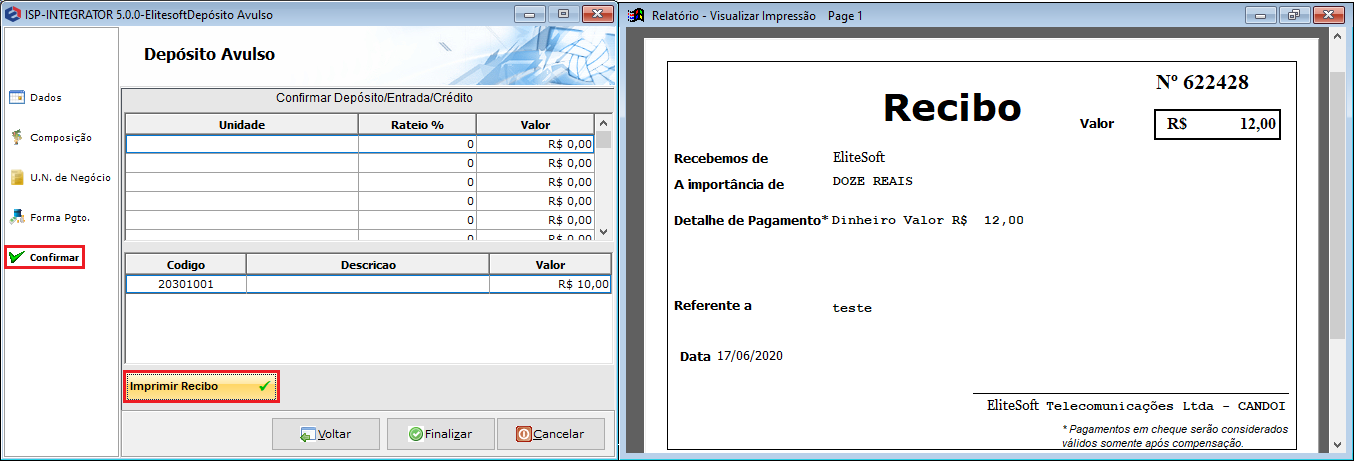
Caminho a Seguir: ISP-INTEGRATOR DESK/ FINANCEIRO/MOVIMENTO FINANCEIRO/ ADICIONAR DEPOSITO
O depósito é finalizado e apresentado no Movimento Financeiro.
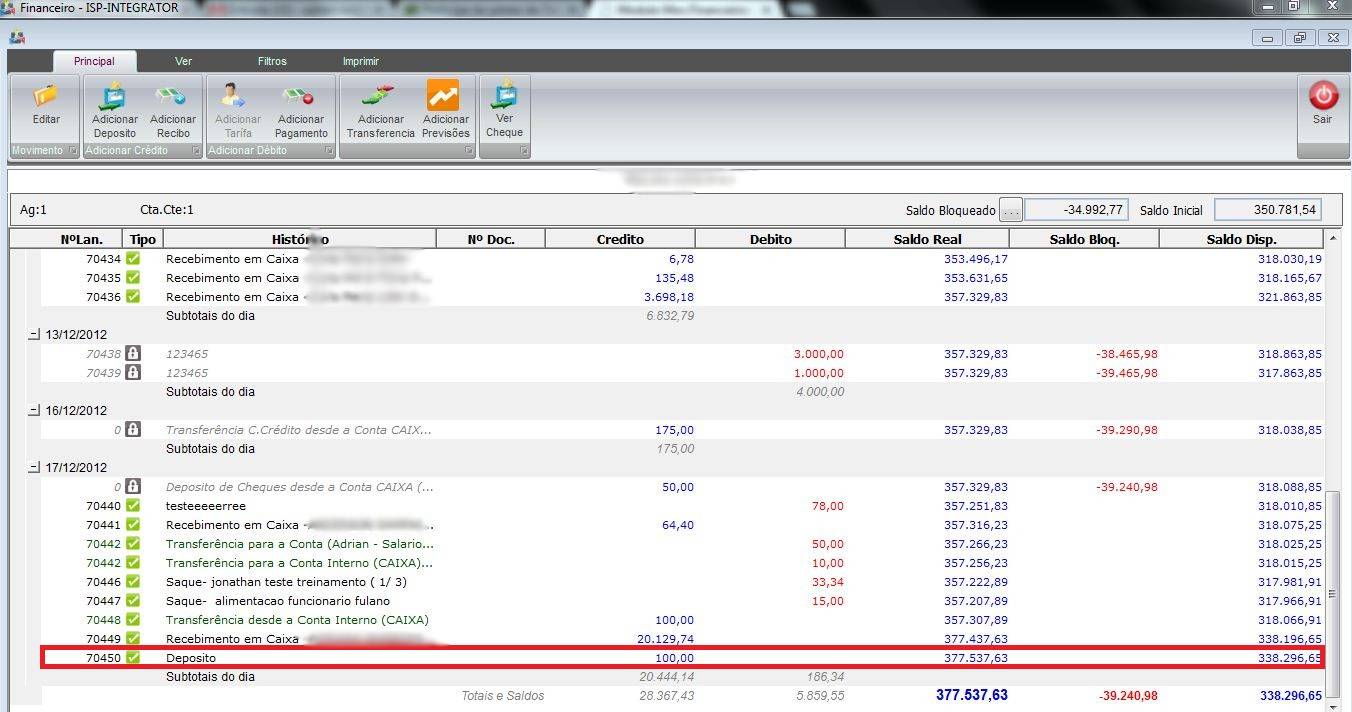
Caminho a Seguir: ISP-INTEGRATOR DESK/ FINANCEIRO/MOVIMENTO FINANCEIRO/ ADICIONAR DEPOSITO
| |
|
Esta é uma base de testes fictícia, meramente ilustrativa. |
